Firefox-tillägg kan, och ofta göra, lägga till ikoner i verktygsfältet. I de flesta fall, när ett tillägg lägger till en ikon i verktygsfältet, gör det det när det har ett menyalternativ som användaren behöver åtkomst för att använda det. Tillägg som inte kräver ytterligare användarinteraktion kommer inte att lägga till sig själva i verktygsfältet i många fall. Som sagt, om du känner att tillägget fortfarande lägger till kaos i webbläsaren kan du dölja Firefox-tillägg i överflödesmenyn.
Firefox, som Chrome, har en riklig meny. Du kanske inte vet, för att lägga till något där kräver några klick. Detta är inte som den överflödiga menymen som Chrome har.
Ytterligare Firefox-tilläggsmeny
Öppna Firefox och klicka på hamburgerikonen längst upp till höger. Välj Anpassa från menyn som öppnas.
Du kommer att se Overflow-menyn. Alla tillägg du har i verktygsfältet kan dras och släppas i den här menyn. Du kan faktiskt också lägga till några Firefox-ikoner själv till överflödesmenyn om du vill.
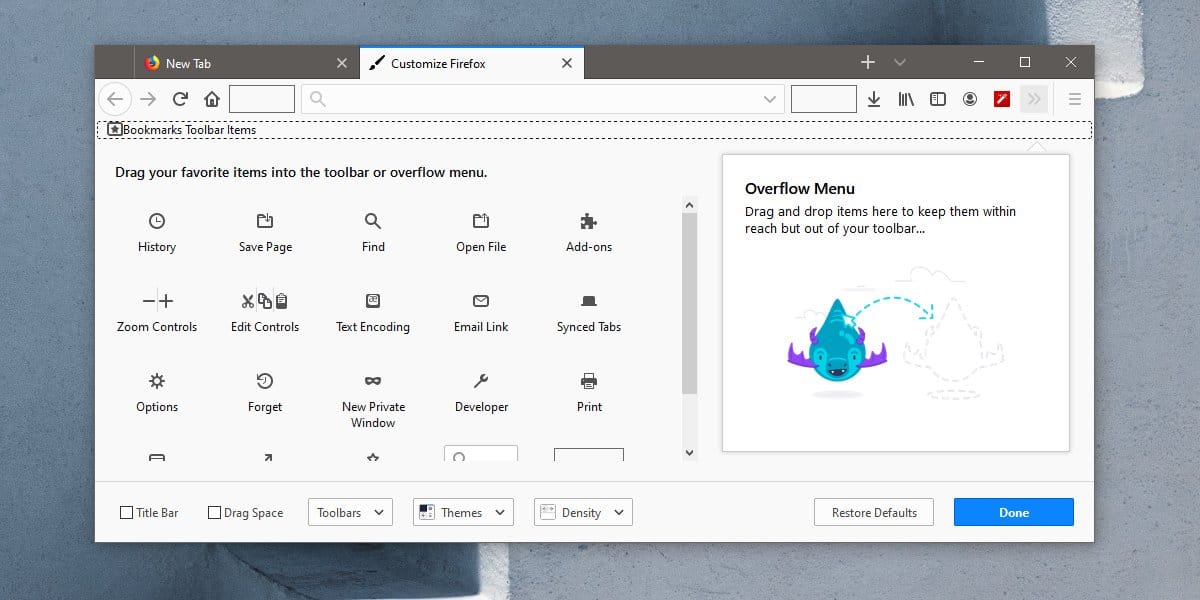
När du har lagt till de många tillägg som behövs klickar du på Slutför och återgår till webbläsaren. När det finns tillägg i överflödesmenyn ser du en dubbel pilknapp i verktygsfältet. Klicka på den så kommer de att visa vilka tillägg du har gömt där. Du kan klicka på tillägg och få tillgång till alternativen.
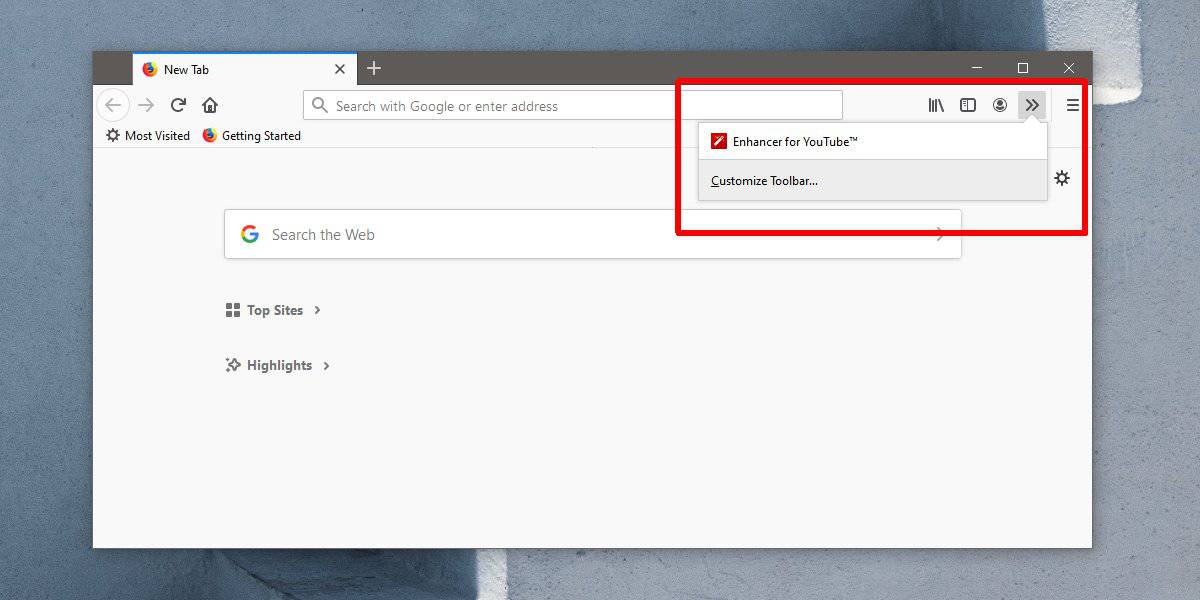
Om du vill ta bort tillägget från överflödesmenyn måste du återgå till Anpassa-menyn. När Curstomize-menyn öppnas drar du tillägget som du vill ta bort från överflödesmenyn och placerar det på verktygsfältet.
Oveflow-menyn är avsedd att minska röran men lägger till ytterligare ett klick varje gång du vill komma åt tillägget.
Överflödesmenyer har varit en funktion i Firefox under lång tid. Firefox har genomgått ändringar i användargränssnittet under de senaste versionerna och den här menyn lades till under omarbetningen. Lite klumpig om du jämför den med Chrome-överflödesmenyn. I Chrome-överflödesmenyn kan du dra och släppa tillägg för att lägga till och ta bort dem. Detta är mycket lättare och tar färre klick.
Chrome har en ny överflödesmeny, eller snarare en ny tilläggsmeny som du kan aktivera och den är väldigt lik Firefox-överflödesmenyn för tillägg. Detta fungerar genom knappen som du måste klicka för att komma åt tillägget, och du måste gå igenom menyn för att lägga till eller ta bort tillägg. I grund och botten har Chrome en klumpig version som matchar Firefox.
